日期:2015-06-28 00:00 作者:win7系统官网 来源:http://www.win770.com
具体如下:
如果你想对这个效果进行设置,可从以下两个方面入手。
一、设置
在轻松使用→其他选项中,查看第一个开关“在windows中播放动画”是否打开,如果是关闭状态,则使用win+printscreen截屏不会有“暗屏”效果,需要该特效则要打开该选项,如下图——
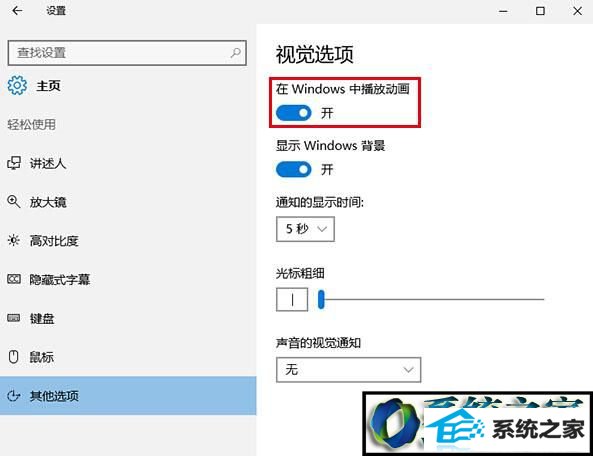
二、系统高级设置
1、在桌面“此电脑”图标点击右键,选择“属性”,如下图——
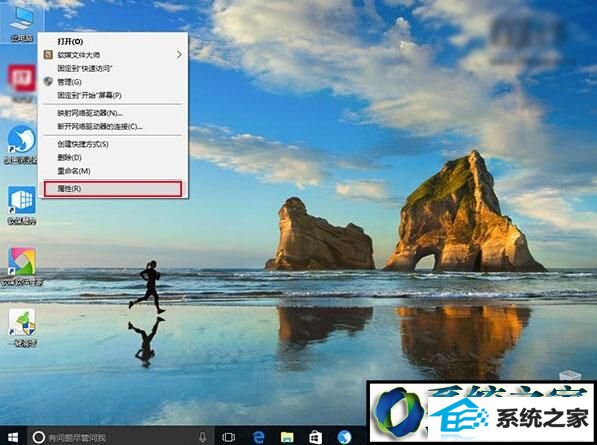
2、在“系统”窗口左边栏选择“高级系统设置”,如下图——
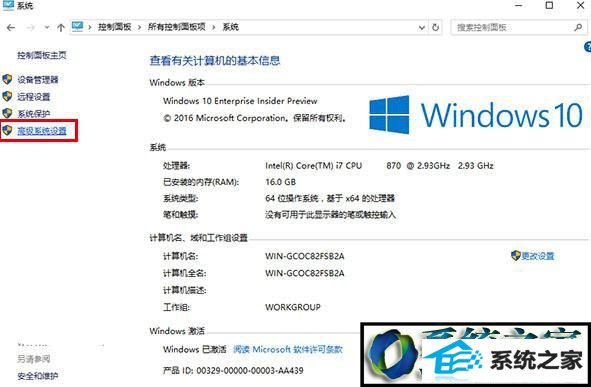
3、在“高级”选项卡里点击“性能”下的“设置”按钮,如下图——
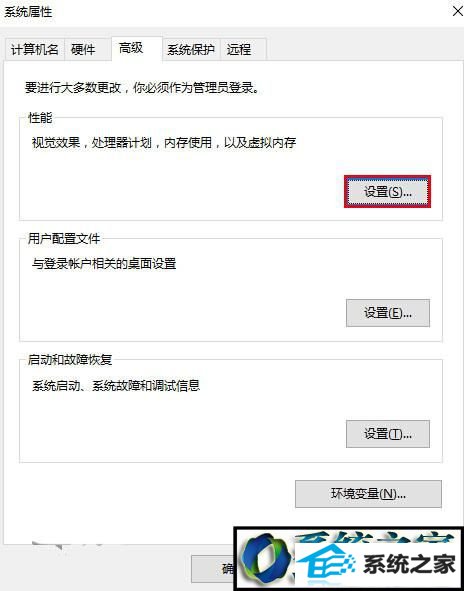
4、在“性能选项”的“视觉效果”选项卡中,查看是否勾选了“在最大化和最小化时显示动画窗口”,勾选的情况下会有“暗屏”效果,不勾选就没有,如下图——
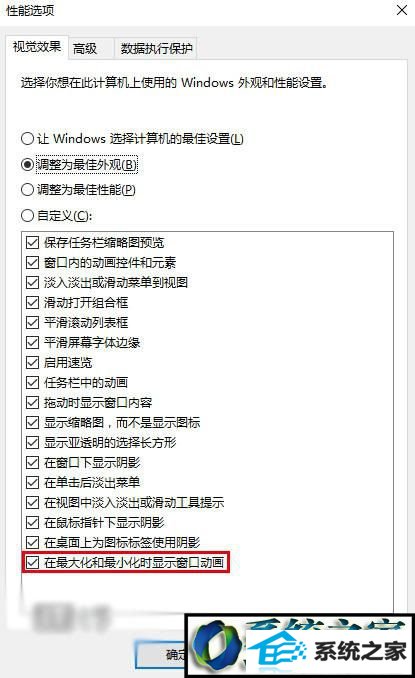
需要注意的是,“系统高级设置”的控制级别要高于“设置”应用,也就是说在这里修改后,“设置”再修改将无效。
以上就是小编为大家介绍的windows8系统下截屏动画失效了问题的解决方法了。碰到同样需求的朋友们,赶紧按照上述小编的步骤操作看看吧!希望能够帮助到所有有需要的朋友们!
栏目推荐: win10企业版 win10系统 电脑重装系统 win10桌面 xp系统下载iso win8升级win10 windows7专业版 win7系统重装
专题推荐: 雨林木风xp系统官网 黑鲨系统 xp系统下载iso msdn 重装系统win7 win7系统安装